Messenger nie może otworzyć załącznika lub linku? Oto co robić

Messenger nie może otworzyć załącznika lub linku? Dowiedz się, jak rozwiązać ten problem dzięki sprawdzonym krokom i wskazówkom.

Windows 10 nie jest zwykłym systemem operacyjnym. Po premierze systemu Windows 10 dostępna jest ogromna różnorodność nowych aktualizacji i oprogramowania, dzięki czemu Twój komputer/laptop jest szybszy niż wcześniej. Nawet z nowymi funkcjami i aktualizacjami system Windows 10 nadal ma pewne wady.
Stwierdzono, że wielu użytkowników zgłasza, że po zaktualizowaniu systemu Windows 10 z poprzedniej wersji na ekranie pojawia się komunikat:
An App default was reset
An app caused a problem with the default app setting for .html files, so it was reset to Microsoft Edge.
Aktualizacje systemu Windows nie są jedyną przyczyną tego problemu, może on wystąpić, gdy po stronie użytkownika nie ustawiono żadnego połączenia z plikami lub gdy aplikacja uszkodzi klucz rejestru wyboru użytkownika podczas ustawiania połączeń, a następnie zostanie przywrócona do ustawień domyślnych systemu Windows 10.
Jeśli martwisz się, jak pozbyć się problemów z systemem Windows 10 , w tym artykule znajdziesz proste rozwiązania dotyczące błędu domyślnego resetowania aplikacji w systemie Windows 10.
Zanim omówimy rozwiązania, dowiedzmy się, co to jest Domyślna aplikacja została zresetowana , oznacza i alternatywne rozwiązania, aby naprawić błąd w prosty i skuteczny sposób bez żadnych kłopotów.
Co domyślna aplikacja to Reset Windows 10 oznacza?
Domyślna aplikacja została zresetowana w systemie Windows 10 to normalne powiadomienia, które pojawiają się w Centrum akcji w systemie Windows 10. Jest to również błąd aktualizacji Windows 10 KB3135173 . Ten błąd resetuje domyślną aplikację w systemie, w którym jest zainstalowana.
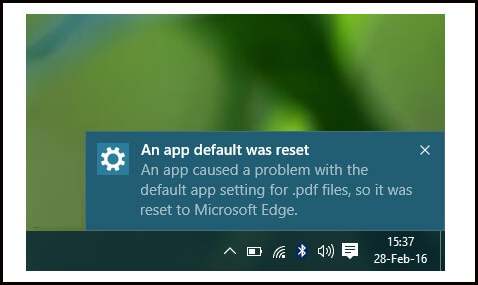
Automatyczne rozwiązanie: narzędzie do naprawy komputera
Aby naprawić różne błędy, takie jak błędy instalatora Windows, błędy uruchamiania systemu Windows, problemy z kontrolą Active X, błędy Active X, błędy rejestru i wiele innych błędów exe, zaleca się wypróbowanie automatycznego rozwiązania, aby pozbyć się wszystkich tych błędów. Automatyczne rozwiązanie, ponieważ istnieją różne błędy, których nie można naprawić ręcznie, profesjonalne narzędzie do naprawy komputera pozwoli Ci poradzić sobie z wszelkiego rodzaju problemami związanymi z systemem Windows bez robienia czegokolwiek ręcznie.
To skanuje komputer i naprawia wszystkie błędy lub błędy występujące w komputerze/laptopie. Za pomocą tego oprogramowania można również naprawić wszelkiego rodzaju problemy ze sterownikami systemowymi; zapewnia również możliwość debugowania problemów związanych ze sterownikami. Teraz nie musisz cierpieć z powodu powolnego systemu, ponieważ jego zaawansowana technologia może zmienić stary system w zupełnie nowy komputer. Spróbuj poprawić wydajność swojego starego komputera.
Pobierz narzędzie do naprawy komputera, aby teraz naprawić problemy z systemem Windows
Metody naprawy domyślnej aplikacji to błąd resetowania w systemie Windows 10
Poniżej przedstawiono różne rozwiązania umożliwiające pozbycie się systemu Windows 10. Domyślny błąd resetowania aplikacji. Więc sprawdź je jeden po drugim.
Rozwiązanie 1: Usuń wbudowane aplikacje za pomocą wiersza poleceń
System Windows 10 zwykle automatycznie resetuje domyślną aplikację do wbudowanych aplikacji, takich jak aplikacje do zdjęć, aplikacje wideo i audio. Możesz wyeliminować trzy wbudowane aplikacje z systemu Windows 10, aby uniknąć wyskakujących okienek z komunikatem „domyślna aplikacja została zresetowana” w systemie. Wykonaj poniższe czynności, aby wykonać polecenie w programie Windows PowerShell:
Krok 1: Kliknij ikonę Windows .
Krok 2: Wpisz Windows PowerShell i naciśnij Enter
Krok 3: Teraz pojawi się niebieski ekran, wpisz kolejno następujące polecenia podane poniżej i naciśnij enter:
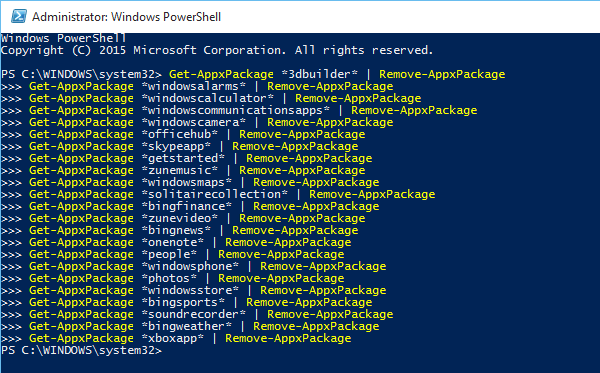
Możesz także odinstalować nieużywane aplikacje wbudowane w system Windows 10. Po usunięciu aplikacji sprawdź, czy błąd został naprawiony, czy nie.
Następnie możesz przywrócić aplikacje z powrotem, wystarczy wpisać poniższe polecenia w Windows Powershell:
Get-AppxPackage -AllUsers| Foreach {Add-AppxPackage -DisableDevelopmentMode -Register “$($_.InstallLocation)\AppXManifest.xml”}
Rozwiązanie 2: Odinstaluj programy lub Odinstaluj aktualizacje systemu Windows
Jeśli ciągły reset domyślny aplikacji następuje po zainstalowaniu nowego oprogramowania, aplikacji, programów lub aktualizacji systemu Windows, zaleca się ich odinstalowanie w celu rozwiązania problemu. W panelu sterowania przejdź do Programy i funkcje lub Ustawienia systemu Windows, aby pozbyć się programów.
Odinstaluj programy
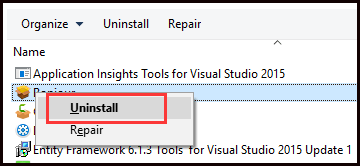
Czasami dzieje się tak, gdy nie możesz odinstalować programu i usunąć pozostałych plików usuniętych programów.
Pobierz Revo Uninstaller, aby odinstalować program
Odinstaluj aktualizacje systemu Windows
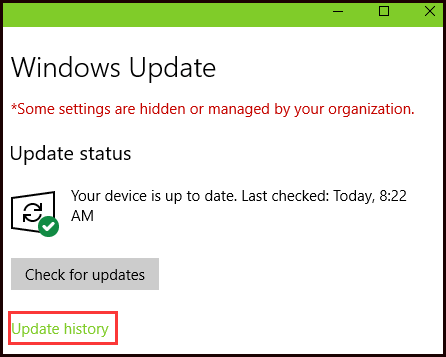
Rozwiązanie 3: Odinstalowanie odpowiedzialnej aktualizacji
Ten problem może również wystąpić z powodu aktualizacji systemu Windows 10 ( KB 3135173 ). Zasadniczo przywraca domyślne ustawienia aplikacji, modyfikując ustawienia rejestru lub je uszkadzając. Microsoft jest dobrze znany z tego problemu, więc współpracuje z dostawcami aplikacji, aby naprawić ten błąd w przyszłych aktualizacjach systemu Windows .
Postępuj zgodnie z instrukcjami, aby rozwiązać problem:
Krok 1: Otwórz wiersz polecenia z uprawnieniami administratora.
Krok 2: Wpisz poniższe polecenie i naciśnij klawisz Enter .
wusa /odinstaluj/ kb:3135173
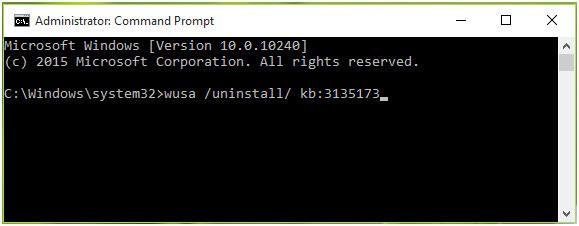
Rozwiązanie 4: Ustaw ustawienia domyślne aplikacji ręcznie
Aby ręcznie ustawić domyślne ustawienia aplikacji, wykonaj poniższe czynności, aby pozbyć się domyślnego resetowania aplikacji:
Krok 1: Otwórz aplikację Ustawienia à System à Aplikacje domyślne .
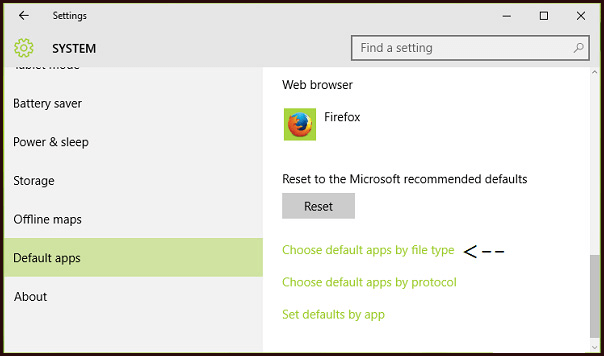
Krok 2: Kliknij link Wybierz domyślne aplikacje według typu pliku , obecny w prawym okienku okna.
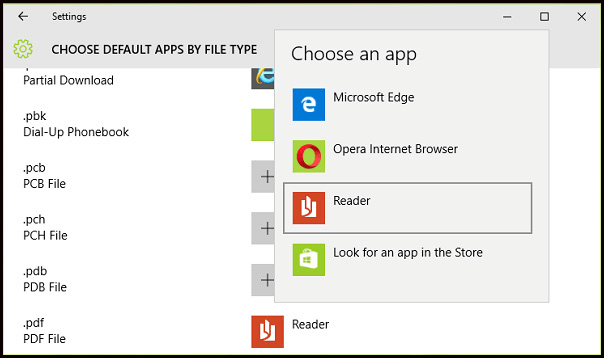
Krok 3: Następnie przewiń w dół i znajdź rozszerzenie, w którym występuje problem. Ustaw domyślną aplikację, klikając nazwę aplikacji obok niej. Po wykonaniu tej czynności zamknij aplikację Ustawienia i uruchom ponownie system.
Wniosek:
Ponieważ metody ręczne są czasochłonne, ryzykowne i techniczne, nie będą obejmować więcej, chyba że nie masz doskonałej wiedzy komputerowej. Wypróbuj narzędzie do naprawy komputera, aby natychmiast rozwiązać problem.
Mam nadzieję, że ten artykuł okaże się dla Ciebie pomocny. Wypróbuj powyższe rozwiązania, aby naprawić błąd „Domyślna aplikacja została zresetowana” w systemie Windows 10.
Jeśli masz jakiekolwiek pytania związane z tym artykułem, możesz napisać je w naszym dziale komentarzy.
Messenger nie może otworzyć załącznika lub linku? Dowiedz się, jak rozwiązać ten problem dzięki sprawdzonym krokom i wskazówkom.
Dowiedz się, jak szybko stworzyć grupę kontaktów w Outlook, aby efektywnie zarządzać swoimi wiadomościami e-mail. Oszczędzaj czas z naszą szczegółową instrukcją.
Dowiedz się, jak rozwiązać problem z błędem 740 żądana operacja wymaga podniesienia Windows 10 problemów z rozwiązaniami przedstawionymi w tym artykule.
Jeśli chcesz mieć większą kontrolę nad tym, które witryny próbują uzyskać dostęp na Twoim komputerze, oto jak skutecznie zarządzać uprawnieniami witryny w Microsoft Edge.
Poznaj najlepsze emulatory PS4 na PC, które pozwolą Ci grać w gry na konsole PlayStation 4 za darmo na komputerach z Windows.
Odkryj możliwe rozwiązania, aby naprawić błąd wyjątku nieznanego oprogramowania (0xe0434352) w systemie Windows 10 i 11 podany tutaj…
Jak usunąć animacje z prezentacji PowerPoint, aby dostosować ją do profesjonalnych standardów. Oto przydatne wskazówki.
Radzenie sobie z Wicked Whims, które nie działają w Sims 4. Wypróbuj 6 skutecznych rozwiązań, takich jak aktualizacja modów i więcej.
Odkryj jak naprawić problem z kontrolerem PS4, który się nie ładuje. Sprawdź 8 prostych rozwiązań, w tym testy kabli, portów oraz reset kontrolera.
Dowiedz się, jak naprawić Operacja nie zakończyła się pomyślnie, ponieważ plik zawiera wirusa Windows 11/10 i nie można otworzyć żadnego pliku…

![[NAPRAWIONO] Błąd 740 Żądana operacja wymaga podwyższenia systemu Windows 10 [NAPRAWIONO] Błąd 740 Żądana operacja wymaga podwyższenia systemu Windows 10](https://luckytemplates.com/resources1/images2/image-2122-0408150409645.png)





![Napraw kontroler PS4 nie ładuje się [8 łatwych ROZWIĄZAŃ] Napraw kontroler PS4 nie ładuje się [8 łatwych ROZWIĄZAŃ]](https://luckytemplates.com/resources1/images2/image-9090-0408151104363.jpg)
![Operacja nie została zakończona pomyślnie, ponieważ plik zawiera wirusa [NAPRAWIONO] Operacja nie została zakończona pomyślnie, ponieważ plik zawiera wirusa [NAPRAWIONO]](https://luckytemplates.com/resources1/images2/image-4833-0408151158929.png)